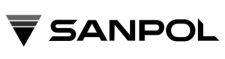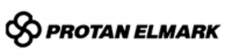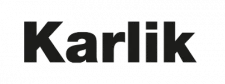Jak wykorzystać Google Analytics 4 do analizy Google Ads? Połączenie kont i wskazówki optymalizacji
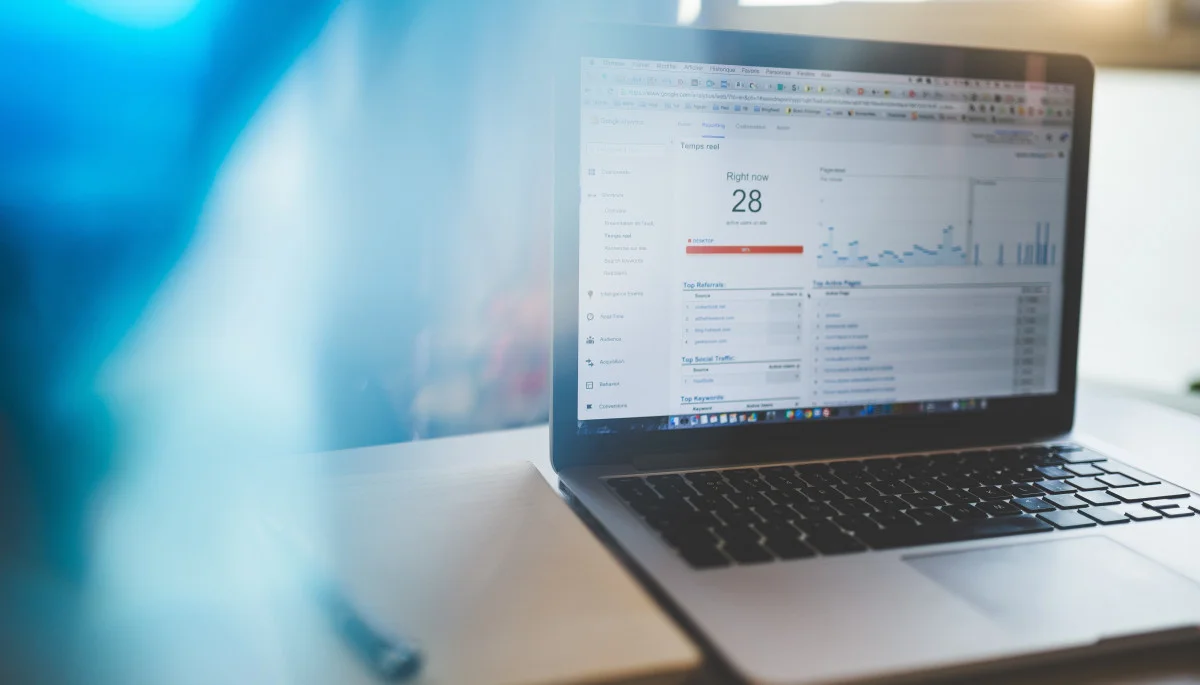
• Korzyści wynikające z połączenia Google Ads i Analytics 4
• Jak połączyć Google Ads z Google Analytics 4?
• Jak wykorzystać Google Analytics 4 do analizy Google Ads?
• Podsumowanie
Chcesz odkryć zalety wykorzystania Google Analytics 4 w analizie kampanii Google Ads? Połączenie tych dwóch potężnych narzędzi pozwoli Ci uzyskać głębsze i bardziej precyzyjne dane na temat skuteczności Twoich reklam. Dzięki tej wiedzy, będziesz mógł podejmować świadome decyzje dotyczące Twoich kampanii reklamowych, doskonalić strategię marketingową i maksymalizować zwrot z inwestycji. Zainteresowany? Zapraszamy do lektury!
Stworzyliśmy poradnik dla każdego, w którym w prosty sposób omawiamy najważniejsze zmiany i nowości w Google Analytics. Pokazujemy m.in. jak w GA4 wygląda: Z nami poznasz wszystkie najważniejsze raporty i zobaczysz, ja je modyfikować, aby zyskać cenne dane.
Gubisz się w GA4? Pobierz nasz poradnik i zobacz, jakie to proste!
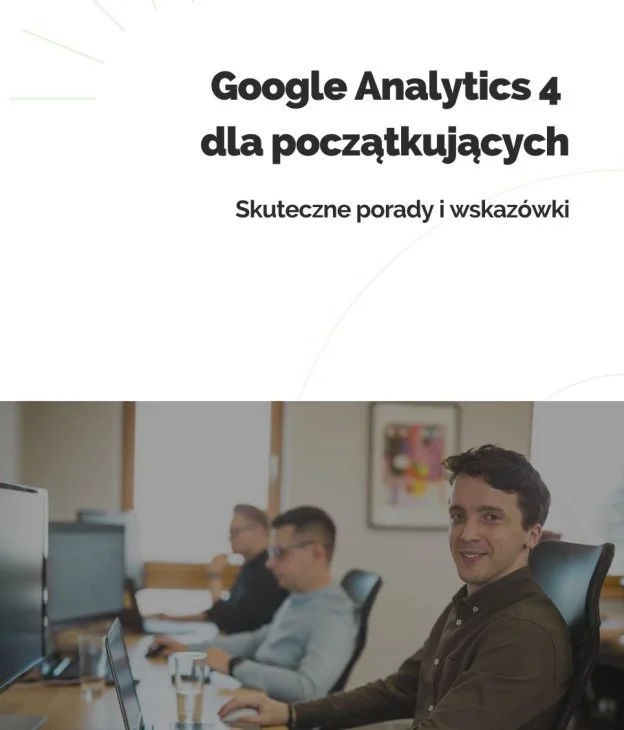
Co to jest Google Analytics 4?
Google Analytics 4 (GA4) to darmowe narzędzie oferowane przez Google, które umożliwia analizę danych dotyczących ruchu i zachowań użytkowników na stronach internetowych i w sklepach online. Obecnie korzysta z niego ponad 28 milionów witryn internetowych, co stanowi prawie 90% udziału w rynku narzędzi do analizy internetowej (źródło: https://w3techs.com/technologies/details/ta-googleanalytics#:~:text=Our%20reports%20are%20updated%20daily,extensive%20Google%20Analytics%20market%20report.).
Google Analytics Universal i Google Analytics 4 to dwie różne wersje popularnego narzędzia analitycznego, oferowanego przez Google.
1 lipca 2023 roku GA4 oficjalnie zastąpiło Google Analytics Universal i stało się główną wersją popularnej usługi dla wszystkich użytkowników. Dane zgromadzone przez Google Analytics Universal nadal będą dostępne, jednak narzędzie nie będzie już zbierać nowych informacji o użytkownikach. Wdrożenie Google Analytics 4 jest więc konieczne, aby kontynuować gromadzenie i analizowanie danych. Jeżeli dopiero rozpoczynasz przygodę z Google Ads, to nie musisz się martwić, ponieważ Google Analytics 4 jest już standardową wersją tego narzędzia. Zmiana na GA4 ta przyniosła ze sobą szereg różnych ulepszeń dla użytkowników, takich jak:
- Nowy sposób zbierania danych (oparty na zdarzeniach), który dostarcza bardziej szczegółowych informacji o interakcjach użytkowników ze stroną lub sklepem.
- Możliwość łączenia danych desktopowych i mobilnych, co pozwala na bardziej wiarygodne analizowanie ruchu na stronie.
- Nowy sposób atrybucji danych, umożliwiający lepsze zrozumienie, które działania i kanały przyczyniły się do osiągnięcia celu.
- Skupienie na realnym odtworzeniu ścieżki zakupowej klienta, umożliwiające lepsze dopasowanie przekazu reklamowego do różnych etapów cyklu życia klienta (wszystkie dane znajdziesz w raporcie Zaangażowanie w GA4).
- Wykorzystanie uczenia maszynowego do prognozowania przyszłych działań użytkowników i trafniejszej oceny ich skłonności do konwersji.
Darmowy dostęp do zaawansowanych funkcji analitycznych Google Analytics 4.
Przeczytaj koniecznie:
- Ustawienia GA4, które musisz znać
- Jak zacząć korzystać z Google Analytics? Konfiguracja konta
- Wyjaśniamy pojęcia z Google Analytics 4. Poznaj najważniejsze wskaźniki, wymiary i funkcje
Twój marketing może być skuteczniejszy
Chcesz w pełni wykorzystać jego potencjał?
Zamów profesjonalny audyt i otrzymaj konkretny plan na zwiększenie zysków. Nasi eksperci przeanalizują Twoje kampanie (Google, Facebook, Allegro Ads), SEO, UX oraz całą strategię marketingową.
Sprawdź, co możemy dla Ciebie zrobić.
Wyślij zapytanie
Korzyści wynikające z połączenia Google Ads i Analytics 4
Dzięki połączeniu Google Analytics 4 z kontem Google Ads możesz:
- Weryfikować skuteczność swoich kampanii Google Ads w Google Analytics.
- Uzyskać dostęp do nowych wymiarów Google Ads w raporcie “Pozyskiwanie użytkowników”.
- Importować konwersje na konto Google Ads, a następnie używać ich do raportowania i ustalania stawek.
- Tworzyć grupy odbiorców za pomocą danych z Google Analytics i ulepszać swoją strategię remarketingową w Google Ads.
Dzięki połączeniu kampanii Google Ads z kontem Google Analytics otrzymasz dostęp do zaawansowanych statystyk dotyczących skuteczności działania kampanii. Co prawda w panelu Google Ads możesz sprawdzić liczbę wyświetleń reklamy, liczbę kliknięć i dane o współczynniku konwersji, ale statystyki zebrane przez Google Analytics 4 zawierają o wiele bardziej szczegółowe informacje, np:
- w jaki sposób użytkownicy zachowują się na stronie,
- ile czasu spędzili w witrynie i ile podstron odwiedzili,
- w jakich godzinach najczęściej odwiedzają daną stronę.
Dzięki nim będziesz będziesz mógł jeszcze lepiej zrozumieć swoich potencjalnych klientów i zweryfikujesz, czy Twoja kampania przynosi oczekiwane rezultaty, czy jednak wymaga optymalizacji.
Sprawdź jak wdrożyć Google Analytics 4? Przewodnik krok po kroku
Jak połączyć Google Ads z Google Analytics 4?
Aby połączyć Google Ads z Google Analytics 4 musisz wykonać kilka kroków:
- Zaloguj się do swojego konta w Google Ads (https://ads.google.com/home/?subid=ww-ww-et-awhc-1722062&sjid=15858973204400730537-EU).
- Kliknij ikonę narzędzia Google Ads, która znajduje się w prawym górnym rogu.
- W sekcji „Konfiguracja” kliknij “Połączone konta”.
- W sekcji „Od Google” odszukaj „Google Analytics (GA4)”, a potem kliknij “Szczegóły”.
- Kliknij “Połącz”.
- Jeśli chcesz zaimportować dane witryny z połączonej usługi Google Analytics 4, kliknij “Aktywuj” w „Dane z aplikacji i witryny”.
- W oknie potwierdzenia kliknij “Aktywuj”.
Uwaga! Pamiętaj, aby uzyskać dostęp do wszystkich importowanych danych, musisz mieć aktywne konto menedżera podłączone do Google Analytics. Jeśli zostanie ono odłączone, nie będziesz miał dostępu do nowych danych, jednak nadal będą dla Ciebie widoczne wcześniej udostępnione informacje.
Jak wykorzystać Google Analytics 4 do analizy Google Ads?
Samo połączenie kont nie jest wystarczające, aby prowadząc kampanię Google Ads móc efektywnie korzystać z danych, które znajdują się w Google Analytics. Konieczna jest również znajomość dostępnych funkcji i konkretnych narzędzi.
Analiza danych Google Ads w GA4
Analiza danych Google Ads w GA4 wymaga stworzenia odpowiedniego raportu. Raport "Kampanie Google Ads" w GA4 pokazuje, jak kampanie Google Ads przyczyniają się do zwiększenia liczby wizyt i konwersji w witrynie lub w aplikacji. Aby utworzyć raport i zyskać dostęp do danych Google Ads w GA4, należy:
- Zalogować się na konto Google Analytics.
- Przejść do sekcji "Raporty" i następnie wybrać "Zarabianie" > "Reklamy wydawcy".
- W przypadku braku widocznego raportu należy upewnić się, że posiada się rolę edytującego lub administratora, lub dodać raport do menu po lewej stronie.
Dane w raporcie "Kampanie Google Ads" obejmują różne wymiary i wskaźniki. Każdy z tych wymiarów opisuje różne aspekty kampanii Google Ads i doprowadzenia do zdarzeń konwersji. Wśród wymiarów znajdują się:
- Nazwa konta Google Ads - odnosi się do nazwy konta Google Ads, które wyświetliło reklamę, prowadzącą do zdarzenia konwersji.
- Nazwa grupy reklam Google Ads - opisuje nazwę grupy reklam w Google Ads, w której znajduje się reklama, która przyczyniła się do zdarzenia konwersji.
- Typ sieci reklamowej w Google Ads - informuje o lokalizacji, w której została wyświetlona Twoja reklama (np. wyszukiwarka Google, partnerzy w sieci wyszukiwania, sieć reklamowa), a która przyczyniła się do zdarzenia konwersji.
- Kampania Google Ads - odnosi się do kampanii, która jest powiązana z początkiem sesji prowadzącej do zdarzenia konwersji.
- Tekst słowa kluczowego w Google Ads - opisuje słowo kluczowe, które zostało dopasowane i przyczyniło się do zdarzenia konwersji.
- Zapytanie w Google Ads - przedstawia hasło, które zostało wpisane w wyszukiwarkę i doprowadziło do zdarzenia konwersji.
Natomiast dane w raporcie dotyczą następujących elementów:
- Konwersje - liczba przypadków, w których użytkownicy wykonali zdarzenie konwersji. Aby zbierać te dane, należy oznaczyć odpowiednie zdarzenie jako konwersję.
- Sesje z zaangażowaniem - liczba sesji, które trwały co najmniej 10 sekund lub w których wystąpiło co najmniej jedno zdarzenie konwersji lub co najmniej 2 wyświetlenia strony lub ekranu.
- Kliknięcia w Google Ads - łączna liczba kliknięć w reklamy w kampanii Google Ads.
- Wydatki na Google Ads - całkowita kwota, którą zapłaciłeś za kampanię reklamową w Google Ads.
- Koszt kliknięcia w Google Ads - średnia kwota, jaką płacisz za jedno kliknięcie reklamy w kampanii Google Ads.
-
Sesje - liczba sesji, które rozpoczęły się w Twojej witrynie lub w aplikacji. Sesja to czas, podczas którego użytkownik nawiązuje interakcję z Twoją witryną lub aplikacją.
Gdy użytkownik podejmuje konkretne akcje ( np. uruchamia aplikację na pierwszym planie) rozpoczyna się sesja, która domyślnie kończy się po upływie 30 minut, gdy użytkownik przestaje być aktywny. Nie ma określonego ograniczenia co do czasu trwania sesji. - Użytkownicy - liczba unikalnych użytkowników, którzy odwiedzili Twoją witrynę lub korzystali z Twojej aplikacji. Użytkownik to osoba, która rozpoczęła sesję z zaangażowaniem.
W raporcie można dostosować zakres dat, aby analizować dane dla określonego czasu. Domyślnie raport wyświetla dane z ostatnich 28 dni, ale można zmienić ten zakres w menu w prawym górnym rogu raportu. Ocena danych Google Ads w GA4 za pomocą odpowiednich raportów umożliwia dogłębne zrozumienie efektywności kampanii reklamowych oraz śledzenie kluczowych wskaźników wydajności w celu podejmowania informowanych decyzji marketingowych.
Różnice między GA4 a Google Ads
Rozbieżność między raportem kampanii Ads w panelu ADS a raportem w GA4 polega na tym, że w GA4 dane są bardziej zintegrowane i umożliwiają pełniejszą analizę zachowań użytkowników na stronie internetowej lub w aplikacji w kontekście kampanii reklamowych. Jedną z głównych różnic pomiędzy Google Analytics 4 a Universal Analytics jest sposób mierzenie zaangażowania użytkownika na stronie. W GA4 za sesję zaangażowaną jest liczona sesja, w której użytkownik zrealizuje jedną z poniższych czynności:
- spędzi w aplikacji lub na stronie co najmniej 10 sekund,
- wyświetli minimum 2 ekrany / 2 strony,
- dokona konwersji.
W raporcie GA4 można dostosować filtry, porównania, wymiary, dane oraz wykresy, aby uzyskać bardziej spersonalizowane analizy. Różnice między GA4 a Google Ads wynikają z różnych czynników, takich jak:
- Modele atrybucji - obie platformy używają różnych modeli atrybucji, co może wpływać na liczbę konwersji raportowanych przez każdą z nich.
- Różne wskaźniki - Google Ads skupia się na kliknięciach i wyświetleniach reklam, podczas gdy GA4 koncentruje się na sesjach i zaangażowaniu użytkowników.
- Tagowanie UTM - niewłaściwe tagowanie adresów URL może prowadzić do pomieszania danych i błędnych przypisań do kampanii Google Ads.
- Próbkowanie danych - duże zestawy danych lub długie okresy czasu mogą być poddane próbkowaniu w GA4, co może wpływać na pełność analizy.
- Brakujące/wadliwe śledzenie - problemy z implementacją śledzenia na stronach docelowych mogą powodować brak danych lub nieprawidłowe raportowanie.
- Strefy czasowe - różnice w ustawieniach stref czasowych między GA4 a Google Ads mogą powodować nieprawidłową synchronizację danych.
- Blokery reklam - użytkownicy korzystający z blokerów reklam mogą wpływać na raportowanie danych w obu platformach.
Ważne jest zrozumienie tych różnic i podjęcie odpowiednich działań, takich jak eksport danych do chmury lub utworzenie łatwych do zrozumienia pulpitów nawigacyjnych, aby uzyskać bardziej kompleksową analizę danych.
Pomiar zaawansowany w Google Analytics 4
Jednym ze skuteczniejszych rozwiązań jest włączenie “Pomiaru zaawansowanego” w panelu GA4. W tym celu należy przejść do części “Administracja” w Google Analytics 4, a następnie do sekcji “Strumienie danych”. Następnie należy się upewnić, że funkcja “Pomiar zaawansowany” została poprawnie włączona. Dodatkowo można samodzielnie określić, które z następujących elementów chce się kontrolować:
- wyświetlenia stron,
- przewinięcia,
- kliknięcia przychodzące,
- wyszukiwanie w witrynie,
- interakcje z filmem,
- pobrania pliku.
Wybierz te elementy, które są związane z Twoim celem biznesowym. Wiedza, którą uzyskasz dzięki zaawansowanym pomiarom, pozwoli Ci jeszcze lepiej zrozumieć działania Twoich odbiorców.
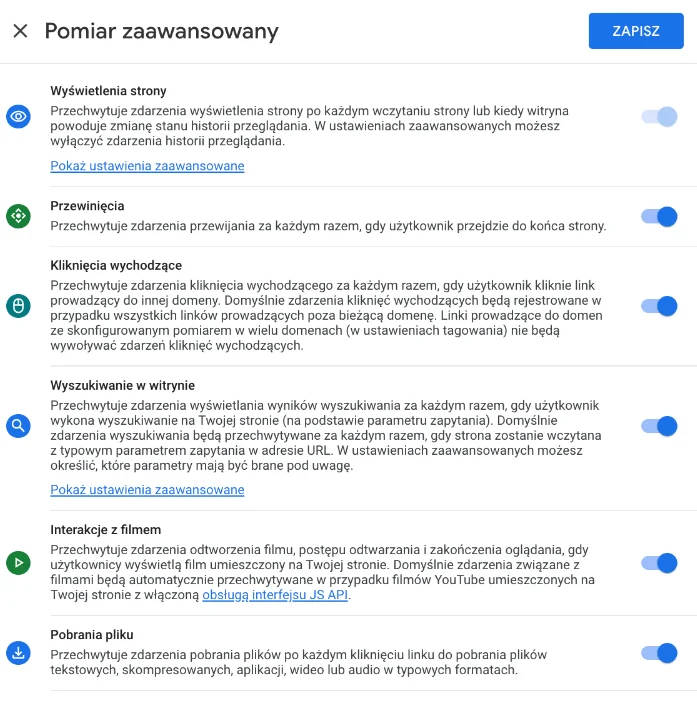 Włączanie funkcji pomiar zaawansowany w Google Analytics 4.
Włączanie funkcji pomiar zaawansowany w Google Analytics 4.
Konfigurowanie konwersji w Google Analytics 4
Po skonfigurowaniu celów konwersji w Universal Analytics, możesz je przenieść do GA4 przy użyciu panelu “Narzędzia”. Natomiast jeżeli jeszcze tego jeszcze nie zrobiłeś, musisz w tym celu wykorzystać “Menedżera tagów Google” i skonfigurować niestandardowy tag HTML, aby móc przekazać określone cele konwersji do warstwy danych.
Raporty w Google Analytics 4 są generowane na podstawie wywoływanych przez użytkowników zdarzeń (poprzez wybrane interakcje ze stroną internetową lub aplikacją). Aby zmierzyć konwersję musisz wybrać najważniejsze zdarzenia dla Twojego biznesu i oznaczyć, je jako zdarzenia konwersji. Pamiętaj, aby upewnić się, czy zostały one poprawnie skonfigurowane, dlatego po 24 godzinach sprawdź, czy dane są dostępne i czy zostały poprawnie przypisane do źródła ruchu. Rejestrowanie i analizowanie konwersji za pomocą Google Analytics 4 pomoże Ci zbudować skuteczniejszą strategię marketingową. Dzięki temu dowiesz się, jaki wpływ na proces decyzyjny odbiorców ma skonfigurowana kampania Google Ads i w jaki sposób zachęca ich do konwersji.
Chcesz dowiedzieć się więcej o współczynniku konwersji? Sprawdź nasze artykuły:
- Optymalizacja współczynnika konwersji - kompleksowy przewodnik
- Dobry współczynnik konwersji w marketingu internetowym - ile wynosi i jak go osiągnąć?
Dane o użytkowniku w Google Analytics 4
W Google Analytics 4 masz dostęp do szerokiej bazy informacji o osobach, które odwiedzają Twoją stronę internetową. Wiedza na ten temat może Ci pomóc w lepszym zarządzaniu Twoją kampanią reklamową w Google Ads. Wszystkie dane demograficzne dotyczące użytkowników są dostępne w GA4 w sekcji “Użytkownik” w raporcie “Dane demograficzne”. Możesz tam sprawdzić na przykład:
- Płeć odbiorców.
- Wiek odbiorców.
- Lokalizację.
- Język, którym posługują się użytkownicy.
- Zainteresowania.
 Struktura wieku obiorców witryny w Google Analytics 4.
Struktura wieku obiorców witryny w Google Analytics 4.
Nie wiesz jak wykorzystać te informacje w Twojej kampanii Google Ads? Skup się na stylu treści, który stosujesz w reklamach Google. Do kobiet lepiej przemawiają treści, które odwołują się do emocji i działają na wyobraźnię. Natomiast do mężczyzn skuteczniej trafiają przekazy reklamowe, które są bogate w informacje techniczne. Z kolei wiek Twoich odbiorców wpływa na to, na jakich urządzeniach będą przeglądać Twoje treści. Jeśli Twoją grupą docelową są młodsi użytkownicy, musisz mieć świadomość tego, że zdecydowanie częściej wykorzystują oni urządzenia mobilne. Dlatego też warto zapoznać się z aktualnymi statystykami dotyczącymi wyszukiwań Google.
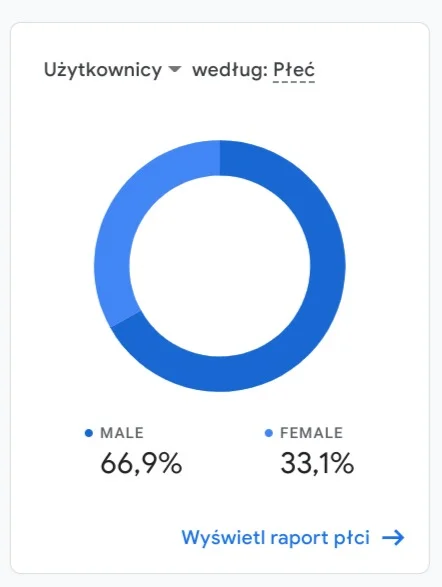 Dane o płci użytkowników w Google Analytics 4
Dane o płci użytkowników w Google Analytics 4
W tym celu sprawdź poniższe artykuły:
- Sprawdź jak analizować użytkownika w Google Analytics 4
- Co robią Twoi klienci w Internecie? Poznaj statystki e-commerce
- Jak analizować grupę docelową w e-commerce? Wykorzystaj dane demograficzne
- Marketing emocjonalny w e-commerce. Jak wykorzystać jego moc?
Analiza zachowań użytkowników na stronie w Google Analytics 4
Bardzo ważnymi informacjami, które możesz pozyskać w Google Analytics 4, są dane dotyczące tego, jak zachowują się Twoi użytkownicy na stronie i w jaki sposób wchodzą z nią w interakcje. W tym celu przyjrzyj się raportowi “Utrzymanie”, a szczególnie występującej w nim sekcji “Strony i ekrany”. Aby jeszcze lepiej zoptymalizować swoją kampanię Google Ads możesz wykorzystać następujące dane:
- czas przebywania użytkownika na stronie,
- współczynnik zaangażowania sesje zaangażowane,
- stosunek nowych do powracających użytkowników,
- wyświetlenia i wyświetlenia na użytkownika,
- średni czas zaangażowania.
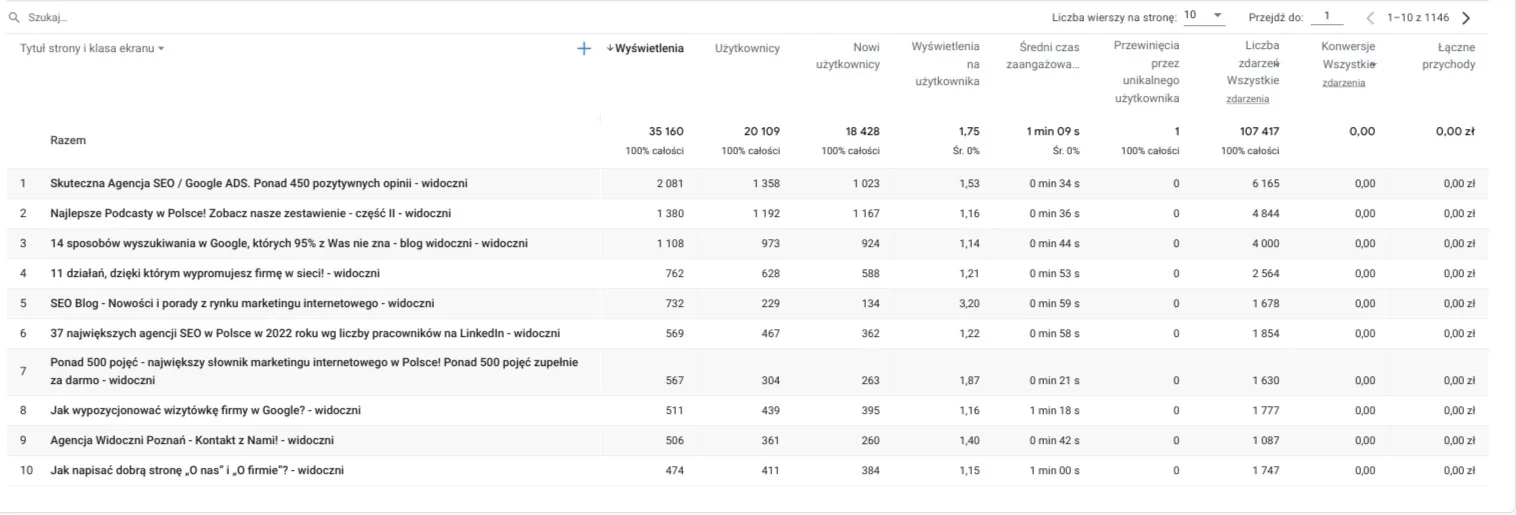 Raport strony i ekrany w Google Analytics 4.
Raport strony i ekrany w Google Analytics 4.
Takie informacje mogą Ci pomóc zrozumieć, czy Twoja oferta i treści na stronie są interesujące dla osób, które zdecydowały się kliknąć w reklamę. Może obietnica, którą zastosowałeś w kampanii Google Ads nie pokrywa się z tym, co użytkownicy zastali na Twojej stronie? To będzie generować większy współczynnik odrzuceń witryny. W Google Analytics 4 współczynnik odrzuceń jest określany przez procent sesji, które nie zostały zdefiniowane jako sesje zaangażowane. W związku z tym, jeśli użytkownik zdecyduje się wejść na Twoją stronę internetową, ale nie wykona działania i będzie na niej przez 5 sekund, sesja zostanie uznana jako odrzucona.
Jak wykorzystać GA4 do analizy Google Ads? Połączenie kont i wskazówki optymalizacji. Podsumowanie
Połączenie GA4 z Google Ads daje nieocenione narzędzia analityczne i wgląd w efektywność kampanii reklamowych. Dzięki zintegrowanym danym z obu platform, przedsiębiorcy mogą lepiej zrozumieć zachowanie swoich klientów, optymalizować swoje kampanie reklamowe, docierać do właściwej grupy odbiorców i zwiększać konwersje. Wykorzystanie GA4 w połączeniu z Google Ads to niezastąpiony krok dla firm, które pragną zmaksymalizować potencjał swoich działań reklamowych i osiągać lepsze wyniki.
Dzięki połączeniu kont Google Ads i GA4 masz pełniejsze dane analityczne na temat kampanii reklamowych w Google Ads. Możesz analizować konwersję, kliknięcia, wydatki i inne wskaźniki w kontekście ogólnej analityki witryny w GA4. Możliwość śledzenia użytkowników na różnych urządzeniach i kanałach, umożliwia Ci lepsze zrozumienie ich zachowań i efektywności kampanii, a opcja segmentowania i filtrowania danych pozwala uzyskać bardziej szczegółowe raporty dotyczące wyników kampanii. Aby monitorować i porównywać wyniki kampanii Google Ads w GA4, możesz skonfigurować cele i konwersje w GA4 zgodnie z oczekiwanymi wynikami kampanii Google Ads. Oprócz tego możesz użyć raportów GA4 do śledzenia kluczowych wskaźników, takich jak kliknięcia, konwersje, koszt na kliknięcie, współczynnik konwersji itp. Porównuj wyniki kampanii reklamowych w różnym czasie, segmentach publiczności lub grupach reklamowych, aby zidentyfikować trendy i efektywność działań. W GA4 masz dostęp do różnych danych z kampanii reklamowych w Google Ads, np. informacje o konwersjach, kliknięciach, wydatkach na reklamy, kosztach na kliknięcie, liczbie wyświetleń, wskaźnikach konwersji, danych demograficznych i wielu innych. GA4 umożliwia monitorowanie i analizę tych danych w kontekście ogólnej analityki witryny lub aplikacji, co pomaga w zrozumieniu efektywności kampanii reklamowych i podejmowaniu trafniejszych decyzji o optymalizacji strategii reklamowych.
Poznaj historie sukcesu naszych klientów
Clutch.co to jedna z najbardziej wiarygodnych platform z opiniami na świecie! Jesteśmy jedną z najlepiej i najczęściej ocenianych agencji marketingu internetowego w Polsce na największych platformach do ocen: Google i Clutch.co. Zobacz, nasze oceny i przekonaj się, że warto z nami współpracować. 

Ponad 600 pozytywnych opinii w Google i 110 opinii na Clutch.co